Qu'est-ce que Memcached
Selon le site officiel de Memcached :
Memcached est un magasin clé-valeur en mémoire pour de petits morceaux de données arbitraires (chaînes, objets) à partir des résultats d'appels de base de données, d'appels d'API ou de rendu de page. Memcached est simple mais puissant. Sa conception simple favorise un déploiement rapide, une facilité de développement et résout de nombreux problèmes auxquels sont confrontés les grands caches de données. Son API est disponible pour les langages les plus populaires.
Commencer
Nous pouvons commencer avec Memcached avec seulement quelques ensembles de commandes. Une fois l'installation terminée, nous effectuerons également un test pour vérifier qu'il a été correctement installé et qu'il fonctionne.
Installation
Nous allons exécuter la commande basée sur apt-get suivante pour installer Memcached sur notre Ubuntu 16.04 appareil :
sudo apt-get install memcachedVoici ce que nous obtenons avec cette commande :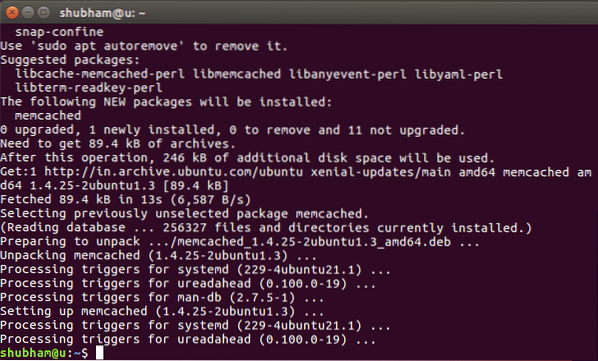
Démarrage de Memcached
Il est facile de démarrer Memcached en tant que serveur démon. Par défaut, Memcached s'exécute sur le port 11211. Nous pouvons commencer à utiliser la commande :
memcached -dNous pouvons même exécuter plusieurs instances de Memcached ou l'exécuter sur un port différent en utilisant la même commande :
memcached -p 11111 -U 11111 -dCes deux commandes ne produisent aucune sortie :
Stockage des données dans Memcached
Maintenant que notre instance Memcached a démarré sur le port 11211, nous pouvons d'abord vérifier qu'elle est en cours d'exécution :
Maintenant, nous sommes prêts à stocker et à obtenir des données de memcached. Utilisez le format suivant lors du stockage des données dans Memcached :
définir KEY META_DATA EXPIRY_TIME LENGTH_IN_BYTESPour obtenir une clé, utilisez ce format :
Obtenir la cléPour remplacer la valeur-clé, utilisez la commande replace comme :
remplacer KEY META_DATA EXPIRY_TIME LENGTH_IN_BYTESEnfin, pour supprimer la clé de Memcached, utilisez la commande delete :
supprimer la CLÉEssayons un exemple :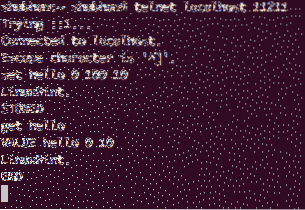
Conclusion
Dans cette leçon, nous avons vu comment installer et commencer à utiliser Memcached qui est un excellent système de mise en cache d'objets qui stocke les données dans la mémoire elle-même afin que les appels ultérieurs puissent être effectués plus rapidement vers la base de données.
 Phenquestions
Phenquestions


